手机是我们生活中不可或缺的工具,而手机桌面锁定却是我们经常会遇到的困难之一,当手机桌面锁定了,我们该如何解锁呢?解锁手机桌面的方法其实并不复杂,只需要根据手机的型号和设置进行相应的操作即可。接下来我们将为大家介绍几种常见的解锁方法,希望能帮助到遇到这一问题的朋友们。
手机桌面锁定如何解锁
步骤如下:
1.当桌面显示桌面已锁定时,点击进入设置。
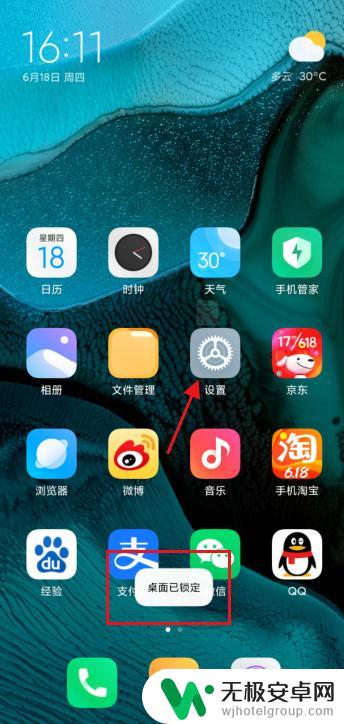
2.找到“桌面”并进入。
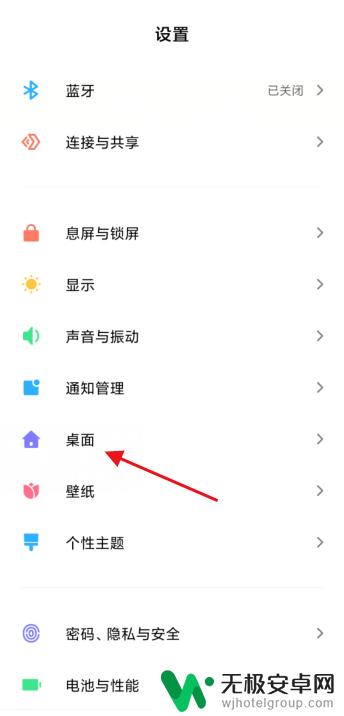
3.找到“锁定桌面布局”选项。
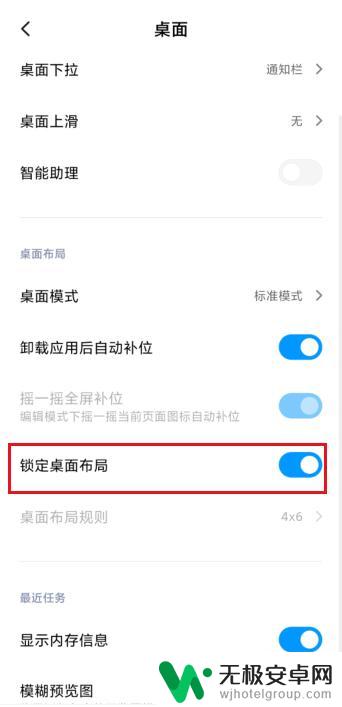
4.取消桌面布局后面的按钮。
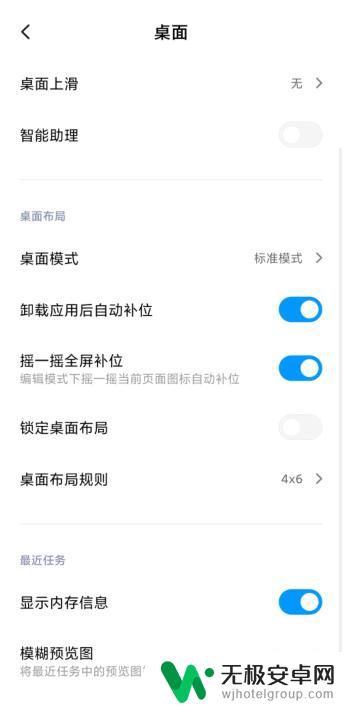
5.返回手机桌面,长按桌面图标。
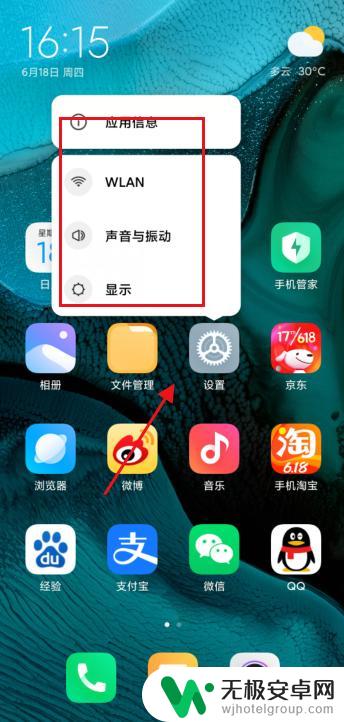
6.解锁后可直接拖动图标。
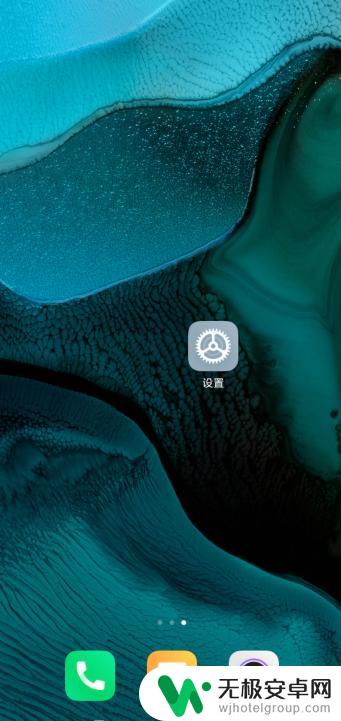
以上就是手机桌面锁定了,怎么解锁的全部内容,希望这些方法能够帮助到大家。









